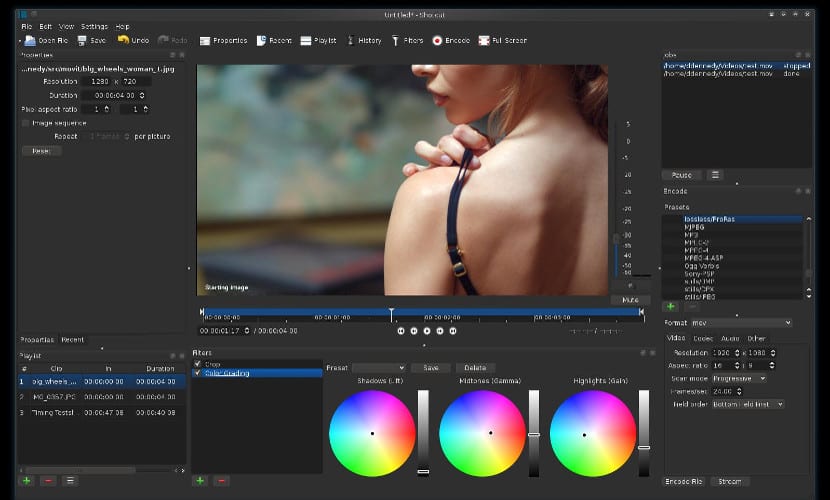
Shotcut snímek obrazovky
Normálně, i když existuje mnoho programů svobodného softwaru, mnoho uživatelů má tendenci upřednostňovat vlastní možnosti, protože fungují lépe než bezplatné programy. To je případ mnoha lidí, kteří používají editor videa, kteří upřednostňují použití proprietárního řešení před řešením zdarma. Proto dnes mluvíme Shotcut, multiplatformní video editor že se postupně konsoliduje jako skvělá alternativa nejen pro Ubuntu, ale i pro jiné operační systémy.
Shotcut je program, který v nejnovějších verzích obsahuje podporu nejen pro drtivou většinu video a audio formátů, ale také pro videa v rozlišení 4K. S tímto video editorem Úpravy videa v rozlišení 4K bude to jednodušší než u jiných programů.
4K však není jedinou ctností tohoto editoru videa, snímání videa je další z ctností, protože nejen povolit import videí z jiných médií ale můžeme také zachytit video z našeho počítače a také z naší webové kamery, což výrazně zrychlí práci s editací videa.
A stejně jako mnoho jiných proprietárních editorů videa, tento program obsahuje mnoho filtrů a stále více nám to pomůže vytvářet profesionální videa s malým úsilím. A pokračuje v této profesionální filozofii, tento program obsahuje mnoho jazyků, které umožní použití programu s kýmkoli žádný jazykový problém. A na rozdíl od mnoha jiných programů tento editor videa má web s tréninkem v programu, který přinese každému nováčkovi, může použít tento video editor a dosáhnout velmi dobrých výsledků, vždy s tímto programem.
Instalace Shotcut na Ubuntu
V případě Ubuntu je instalace tohoto videoeditoru jednoduchá, protože stačí stáhnout programový balíček, rozbalit jej a spustit binární soubor. Proces je jednoduchý, ale musíte rozlišovat mezi 32bitovou a 64bitovou platformou. Abychom mohli dělat vše z terminálu, museli bychom udělat něco takového:
Bity 32
wget https://github.com/mltframework/shotcut/releases/download/v15.08/shotcut-debian7-x86-150810.tar.bz2 tar -xjvf shotcut-debian7-x86-150810.tar.bz2 sudo rm -rf /opt/shotcut sudo mv Shotcat /opt/shotcut sudo ln -sf /opt/Shotcut/Shotcut.app/shotcut /usr/bin/shotcut
Bity 64
wget https://github.com/mltframework/shotcut/releases/download/v15.08/shotcut-debian7-x86_64-150810.tar.bz2 tar -xjvf shotcut-debian7-x86_64-150810.tar.bz2 sudo rm -rf /opt/shotcut sudo mv Shotcat /opt/shotcut sudo ln -sf /opt/Shotcut/Shotcut.app/shotcut /usr/bin/shotcut
Závěr
Pravdou je, že seznam dobrých video editorů pro Ubuntu je poměrně krátký, ale zdá se, že je výrazně rozšířen, protože Shotcut si to zaslouží, nebo alespoň to, co se nám zdá, se všemi funkcemi a výsledky, které nabízí. Navíc, protože má verzi pro Windows, ti, kteří pracují s oběma operačními systémy, budou mít snazší práci, protože rozhraní je stejné. A za cenu, která je…. zaslouží si test, že?
Dobrý den. Potřebuji pomoc s přesunem čtyř monitorů z nějaké linuxové distribuce. Aktuálně testuji ubuntu gnome 14. Ale nemám problém vyzkoušet jiné. Už jsem to udělal s win a také hackintosh. Mám Dell 3400 a několik párů grafických karet Nvidia gs, gt a quadro různých modelů. Mám také dvojice msi grafů. Ocenil bych jakékoli vedení. Pozdravy
Pracuji se dvěma obrazovkami: laptopem a monitorem (projektorem).
Vyšetřoval jsem s Ubuntu, Linux Mint Cinnamon a některými dalšími, ale co jsem chtěl, nejlepší věc byla distribuce, která měla jako správce oken Openbox, v mém případě Lubuntu. V zásadě to, co dělám, je přesouvat / odesílat dokumenty, tedy okna, z obrazovky notebooku na externí monitor a naopak. Dobře, je to jen externí monitor, ale kdyby byly čtyři, myslím, že by to byla stejná logika. Openbox znamená, že musíte upravit konfigurační soubor. Dobrá věc na Openboxu je, že můžete vytvořit kombinaci kláves, například Super-F1 pro odeslání minitoru 1, Super-F2 pro odeslání na monitor 2 atd. Předtím jsem použil aRandr, ale teď ho už nepotřebuji. Na ploše mám spouštěč, který automaticky rozšiřuje monitory, když jej aktivuji. Každopádně je to jen malý nápad a já nevím, jestli je to přesně to, co hledáte.
Mám nainstalovaný proga, ale nemohu najít výukové programy ve španělštině, mohl by mi někdo říct, kde najdu výukový program pro spuštění editace videa a jak nastavit parametry pro jeho provoz, děkuji